您现在的位置是:首页 > cms教程 > WordPress教程WordPress教程
wordpress插件安装使用方法
![]() 乐菱2023-07-01WordPress教程已有人查阅
乐菱2023-07-01WordPress教程已有人查阅
导读首先登陆你的WordPress后台,在左边菜单栏找到Plugins(插件),里面有3个选项,如下图所示,你只需要关心Installed Plugins(已安装插件)和Add New(安装新插件)就行

WordPress插件安装的三种方法
首先登陆你的WordPress后台,在左边菜单栏找到Plugins(插件),里面有3个选项,如下图所示,你只需要关心Installed Plugins(已安装插件)和Add New(安装新插件)就行,第三个Editor是程序员用于调整插件的选项,新手用不到。
如果你是 头一次接触WordPress插件,Installed Plugins(已安装插件)会有一些已经安装好的插件,这个时候不要大惊小怪,这些插件是主机商捆绑的,不需要的话可以删除它们。如果要安装新插件,先点Add New(安装新插件),WP插件会根据特色,热门,推荐,收藏几个分类显示,你还可以在右上角的搜索框中输入你想安装的WP插件名,快速找到想要安装的插件。
头一种WordPress插件安装方法非常简单,如下图所示,直接点击Install Now就开始安装了。
第二种WordPress插件安装方法是针对第三方平台的插件,比如themeforest上的插件。
因为这些插件没有被归类到WP官方,这个时候你需要点击下图中的Upload Plugin,从你电脑上选中需要上传的插件文件,文件格式是.zip,上传成功后点击Install就可以了。
第三种WordPress插件安装方法是通过FTP进行安装,操作方法和WP主题安装一样。
如果你使用第二种方法安装不成功,可以用这个方法,FTP上传成功后,返回WP后台,在Installed Plugins(已安装插件)里找到该插件, 它就可以。WordPress插件的3种安装方法就介绍完了,接下来简单介绍下WordPress插件的使用。
WordPress插件的使用方法
WordPress插件安装完,你可以在Installed Plugins(已安装插件)里面找到相对应的插件,如下图所示,你可以在这里启用或者停用插件,还可以升级或删除插件。如果要删除插件,先点停用,再点删除。如果一个WordPress插件已被启用,插件名左边就会显示蓝色的状态蓝,没有被启用的插件就不会不显示这个状态栏。
一旦你启用了某个WordPress插件,该插件就会显示在WP后台的菜单栏里,插件功能设置就是在这里操作。我以Contact Form 7这个插件为例,如下图所示。关于这个插件的使用和设置我会在以后的文章里做具体介绍。如果你安装启用了插件,但在左边菜单栏找不到,可以去Settings那里找找看。
本文标签:
很赞哦! ()
相关教程
图文教程

CentOS8+Nginx安装部署WordPress的步骤方法
访问个人中文镜像站点 cn.wp101.net,下载较新的安装包到服务器mkdir /home/downloads cd /home/downloadswget http://cn.wp101.net/latest-zh_CN.tar.gz# 解压获得一个 wo
wordpress添加自定义页面模板的介绍
用过一段时间wordpress的人都会这个WordPress:自定义页面模板。但还有很多新手不知道页面模板功能。下面来介绍介绍。
WordPress函数get_term_link的参数设置方法
最近帮一个朋友写企业类主题,需要对产品设定一个专门的 post type 名叫 product,为了管理方便性,我对 product 设置了专门的分类类型和标签类型
wordpress安装插件“wordpress发生意外错误,可能WordPress.org
安装wordpress插件,提示报错“wordpress发生意外错误,可能WordPress.org或服务器配置文件存在问题”出问题的页面是查看/wp-admin/update.php这个文件,处理action=install-plugin这个get请求的代码如下
相关源码
-
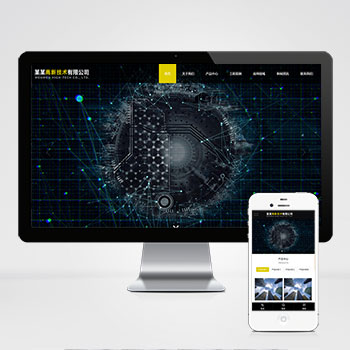 (自适应响应式)高新技术科技能源pbootcms网站HTML5模板本模板基于PbootCMS内核开发,为高新技术、科技研发、能源技术等科技型企业设计。采用HTML5+CSS3前沿技术,具备完善的响应式布局,能够自动适配手机、平板和电脑等多种终端设备。模板设计风格简约大气查看源码
(自适应响应式)高新技术科技能源pbootcms网站HTML5模板本模板基于PbootCMS内核开发,为高新技术、科技研发、能源技术等科技型企业设计。采用HTML5+CSS3前沿技术,具备完善的响应式布局,能够自动适配手机、平板和电脑等多种终端设备。模板设计风格简约大气查看源码 -
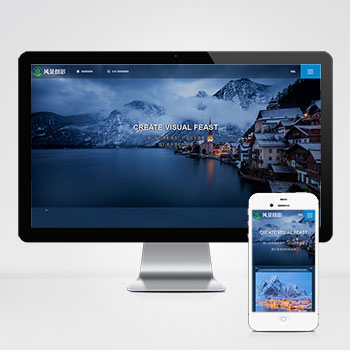 深蓝色风景摄影机构网站(自适应多端)pbootcms模板该模板基于PbootCMS内核开发,专为风景摄影机构、户外摄影企业设计,采用深蓝色主题传递专业与艺术感,全栈响应式架构确保PC、平板、手机端无缝适配PHP程序结合轻量级SQLite数据库也可以更换MySQL数据库查看源码
深蓝色风景摄影机构网站(自适应多端)pbootcms模板该模板基于PbootCMS内核开发,专为风景摄影机构、户外摄影企业设计,采用深蓝色主题传递专业与艺术感,全栈响应式架构确保PC、平板、手机端无缝适配PHP程序结合轻量级SQLite数据库也可以更换MySQL数据库查看源码 -
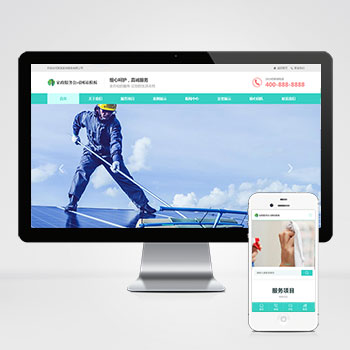 (自适应)家政保洁保姆打扫卫生清灰服务pbootcms模板免费下载采用手工编写的DIV+CSS架构,代码结构清晰无冗余,加载速度优异。响应式设计适配各类终端设备,保障手机、平板、电脑端的一致浏览体验。查看源码
(自适应)家政保洁保姆打扫卫生清灰服务pbootcms模板免费下载采用手工编写的DIV+CSS架构,代码结构清晰无冗余,加载速度优异。响应式设计适配各类终端设备,保障手机、平板、电脑端的一致浏览体验。查看源码 -
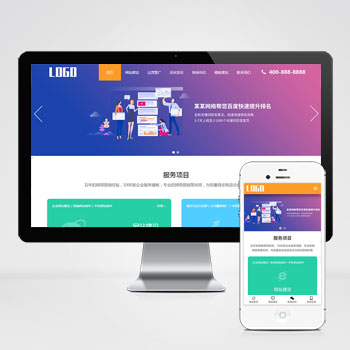 pbootcms(自适应)SEO优化排名服务公司网站模板核心定位为SEO排名服务商打造的营销型网站框架,集成PbootCMS开源系统的高效管理能力与SEO最佳实践方案,助力企业快速建立专业的技术服务形象。查看源码
pbootcms(自适应)SEO优化排名服务公司网站模板核心定位为SEO排名服务商打造的营销型网站框架,集成PbootCMS开源系统的高效管理能力与SEO最佳实践方案,助力企业快速建立专业的技术服务形象。查看源码 -
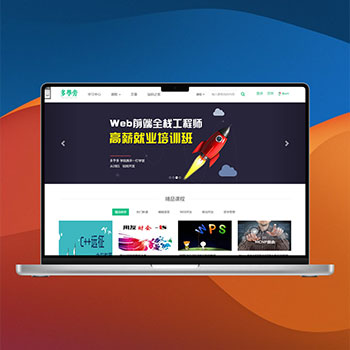 帝国cms7.5自适应手机端在线课程教育网站源码基于帝国CMS后台管理系统,支持在线修改支付参数、联系方式等配置信息,操作界面直观便捷。专注于在线教育视频领域,提供完整的视频课程展示、付费购买及在线支付解决方案。支持多种支付渠道,满足教育培训机构的运营需求。查看源码
帝国cms7.5自适应手机端在线课程教育网站源码基于帝国CMS后台管理系统,支持在线修改支付参数、联系方式等配置信息,操作界面直观便捷。专注于在线教育视频领域,提供完整的视频课程展示、付费购买及在线支付解决方案。支持多种支付渠道,满足教育培训机构的运营需求。查看源码 -
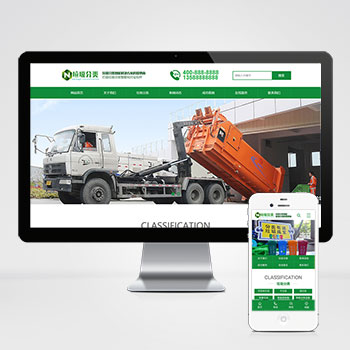 (PC+WAP)绿色产品环保设备垃圾桶厂家公司网站pbootcms模板为垃圾桶生产商、环保设备企业打造的高端响应式门户模板,基于PbootCMS开源内核深度开发。采用HTML5自适应架构,无缝实现PC与手机端数据实时同步与交互优化查看源码
(PC+WAP)绿色产品环保设备垃圾桶厂家公司网站pbootcms模板为垃圾桶生产商、环保设备企业打造的高端响应式门户模板,基于PbootCMS开源内核深度开发。采用HTML5自适应架构,无缝实现PC与手机端数据实时同步与交互优化查看源码
| 分享笔记 (共有 篇笔记) |








